Перенос информации с Android устройства на ПК может понадобиться по разным причинам, к примеру, если экран разбит на гаджете, и ничего посмотреть не получается. В этой статье поговорим о том, как сохранить контакты с Андроид на компьютер. Это совсем не сложно, ведь на смартфоне имеются специальные опции, а также разработаны отдельные приложения, которые позволяют сохранять и редактировать данные на ПК.
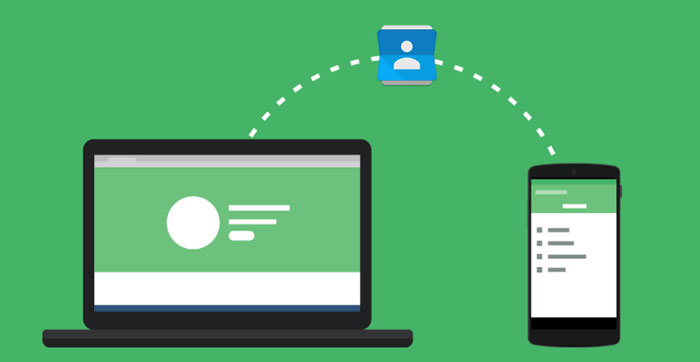
СОДЕРЖАНИЕ СТАТЬИ:
Используем возможности смартфона
Этот вариант самый простой – понадобится только телефон с сохраненными номерами и компьютер, ведь информация будет перенесена на него. Запускаете приложение «Контакты», кликаете кнопку меню и ищите «Импорт/Экспорт».
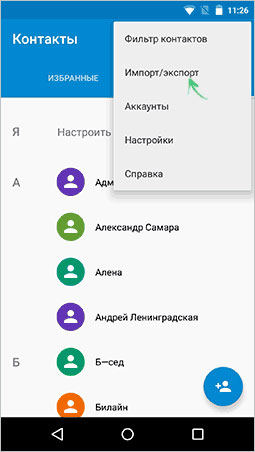
Далее доступны следующие действия:
- Импорт с накопителя — применяется для передачи в книгу телефонных номеров из файла в памяти аппарата или на карте памяти.
- Экспорт на накопитель — все данные передаются в файл vcf на девайсе, после чего можно отправлять его на оборудование любым доступным способом, к примеру, через подключение по USB.
- Передать видимые контакты — данный вариант будет самым оптимальным, если заранее в настройках был установлен фильтр (чтобы показаны были не все) и вам необходимо сохранить на ПК лишь те, что видны. Когда выбираете этот пункт, система не предлагает сохранять файл vcf на устройство, им можно только поделиться. При желании можете выбирать Gmail и скидывать файл на свою почту, а потом уже открывать на самом компе.
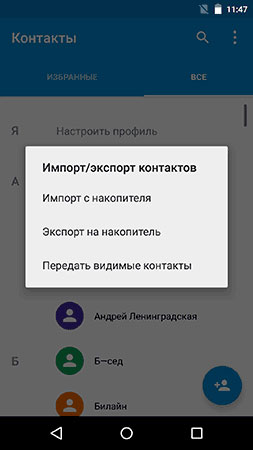
У вас в результате появляется файл vCard с номерами, который способны открыть практически все приложения, работающими с аналогичными данными, к примеру:
- Windows
- Microsoft Outlook
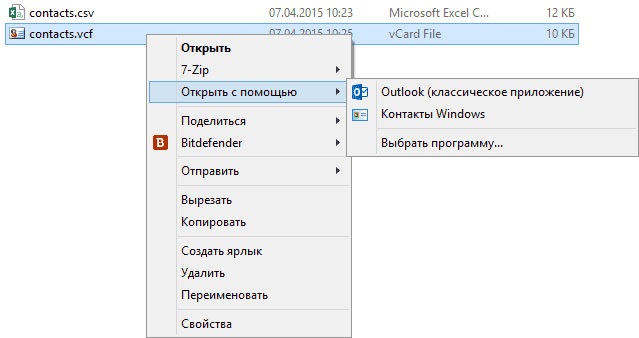
Стоит отметить, что с этими программами иногда возникают сложности – русские имена показаны иероглифами. Если вы пользователь Mac OS X, то такой проблемы не будет, файл легко импортируется в приложение от Apple.
Как сохранить все контакты с Андроид на компьютер через Google
Пользователям гаджетов на базе Андроид следует провести заранее синхронизацию контактов с учетной записью Гугл, так будет возможность сохранять их на ПК в различных форматах, для этого нужно перейти на страничку contacts.google.com.
В меню, расположенном слева, кликните «Еще» — «Экспортировать». После нажатия на этот пункт появляется окошко с предложением использовать опции экспорта в старом интерфейсе Google, так что будем рассматривать его.
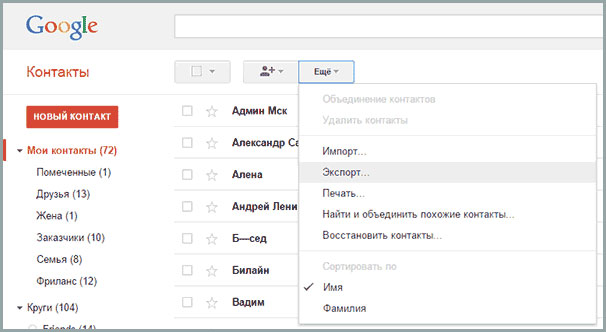
Уже в старом варианте нажимаете «Еще» и выбираете «Экспорт». В появившемся окошке указываете:
- номера, которые будете перемещать — стоит воспользоваться группой «Мои контакты» или только «выбранные», потому как в списке «Все» есть лишние сведения;
- формат для сохранения — лучше поставить vCard (vcf), его поддерживают почти все проги, хотя CSV также практически везде поддерживается.
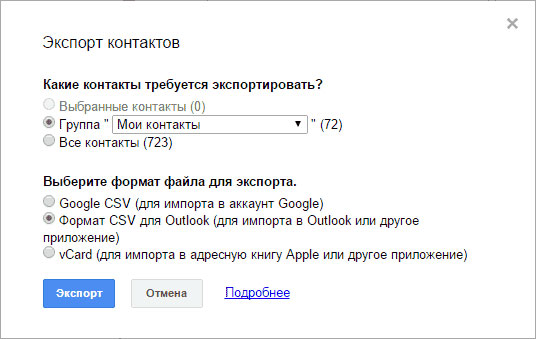
Нажимаете «Экспорт» для того чтобы сохранить контакты с Андроид на компьютер.
Полезный контент:
- Антивирус для Андроид: какой лучше и эффективнее
- Программа для создания слайд шоу из фотографий с музыкой бесплатно
- Домашняя бухгалтерия — бесплатные программы
- Как на Андроиде почистить кэш, избавиться от мусора
- Проверить компьютер на вирусы онлайн быстро и бесплатно
- Не показывает видео на Андроид — что делать?
Пользуемся сторонними продуктами
Сейчас в Google Play можно найти множество бесплатных программ, позволяющих сохранить нужную инфу в облако, в спецфайл или на ПК. Но выбрать действительно качественную довольно сложно, поэтому стоит воспользоваться другими продуктами.
Производители мобильных гаджетов на Android создают свое ПО для Виндовс и Mac OS X, с его помощью можно делать бэкап версии телефонных номеров или перекидывать их в другие приложения.
К примеру, для Samsung есть KIES, у девайсов Xperia — Сони PC Companion. В таких прогах импортировать и экспортировать данные элементарно, сложностей не возникнет.
Как сохранить контакты со смартфона Андроид на компьютер? Есть несколько вариантов. Так что можете выбрать для себя самый оптимальный. Если возникнут вопросы, задавайте в комментариях.



а не подскажете, как с андроид перекинуть сообщения(смс-ки) на ноутбук ?
синхронизируете сообщения с аккаунтом Google или Mi Cloud (если у вас Xiaomi). И потом просто открываете на ПК сайт «облака». входите в свой аккаунт и скачиваете нужный контент